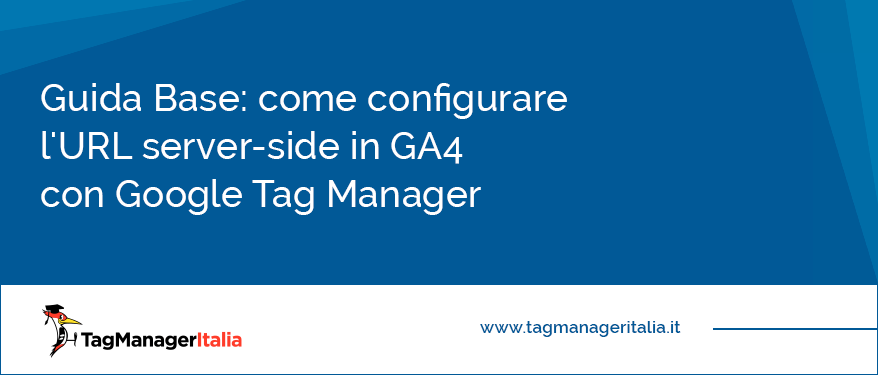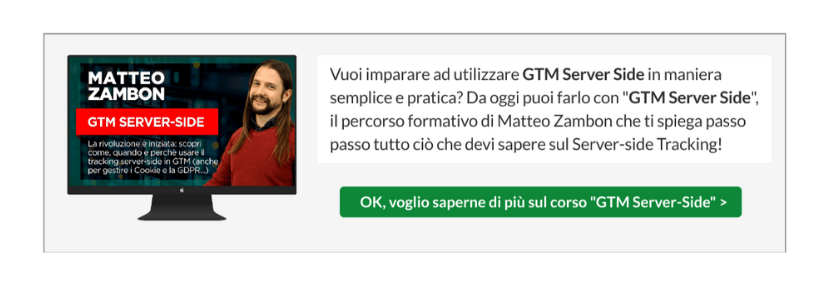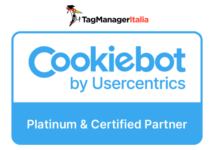In questa guida vedremo come configurare l’URL server-side in Google Analytics 4 con Google Tag Manager.
In questo modo invieremo i dati degli eventi di GA4 al nostro contenitore di GTM server-side e non direttamente al server di Google Analytics.
Requisiti per la configurazione server-side
- Aver creato un contenitore di GTM server-side
- Avere l’URL del server che gestirà le chiamate (di solito dovresti già aver configurato i DNS per il contenitore di GTM server-side)
- Avere un Tag di Configurazione di GA4 attivo nel contenitore di GTM di tipo Web
La “vecchia” configurazione attraverso il parametro transport_url
Premessa: questa configurazione continua a funzionare. Non ci sono problemi nel mantenerla.
Il vecchio metodo prima dell’aggiornamento del Tag di configurazione di GA4 consisteva nell’aggiungere un campo all’interno della sezione “Fields to Set“.
Il campo in questione è il transport_url e come valore basta inserire il “Server Container URL“, che specifica l’endpoint del dominio proprietario (ovvero l’URL del nostro server container denominato “Tagging server URL“).
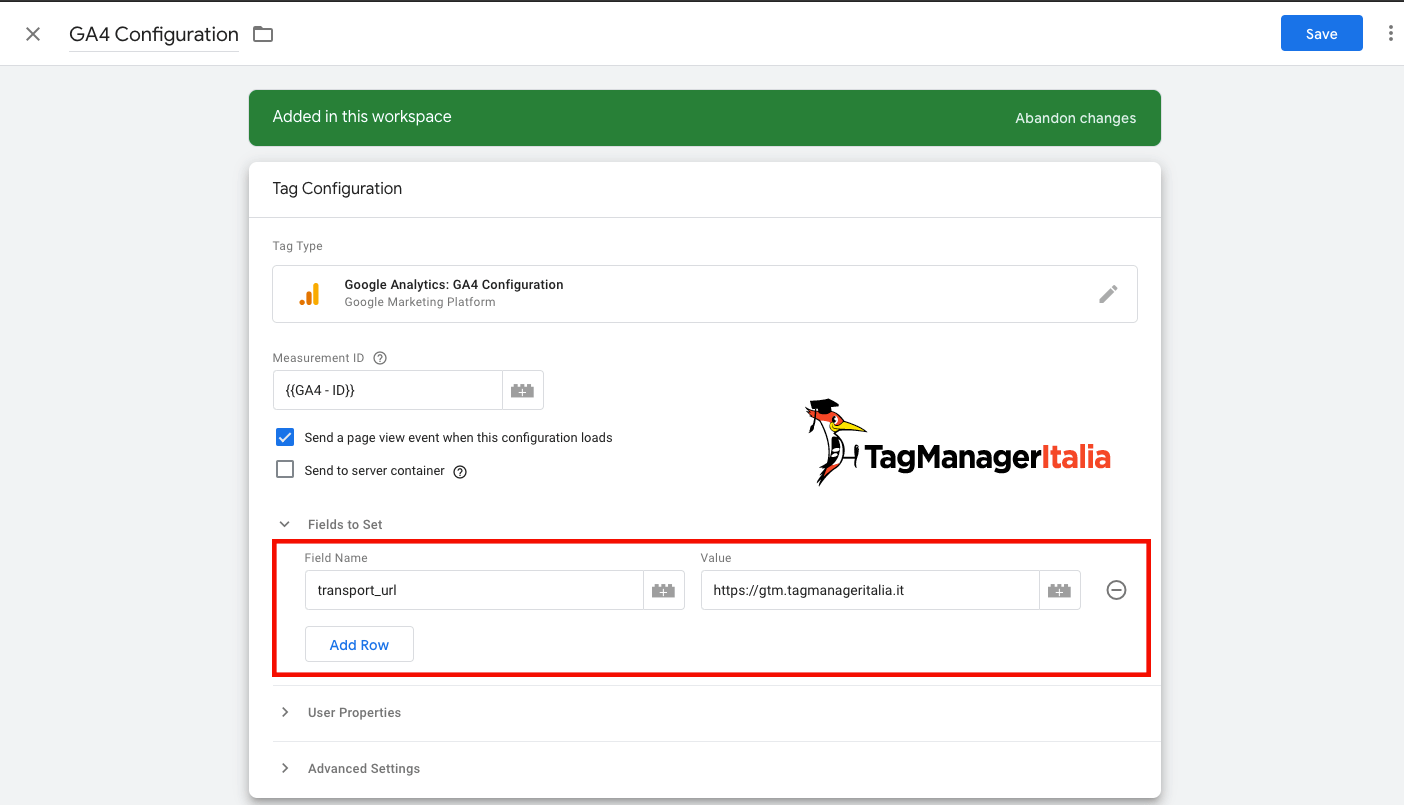
La nuova configurazione utilizzando il Tag di GA4
In seguito all’aggiornamento del Tag di configurazione di GA4 la configurazione del nuovo URL custom è diventata ancora più semplice e veloce da fare!
Sotto la classica opzione per inviare una visualizzazione di pagina ad ogni caricamento della configurazione di GA4, adesso troverai un’altra opzione che si chiama “Send to server container“.
Tutto quello che devi fare è spuntare questa opzione e inserire il tuo “Server Container URL” all’interno dell’input che appare.
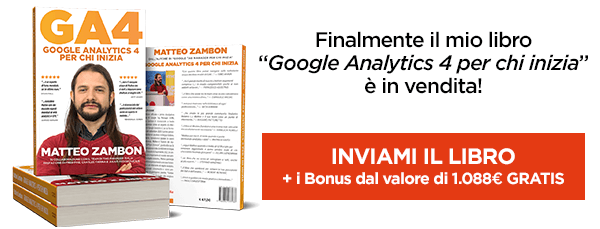
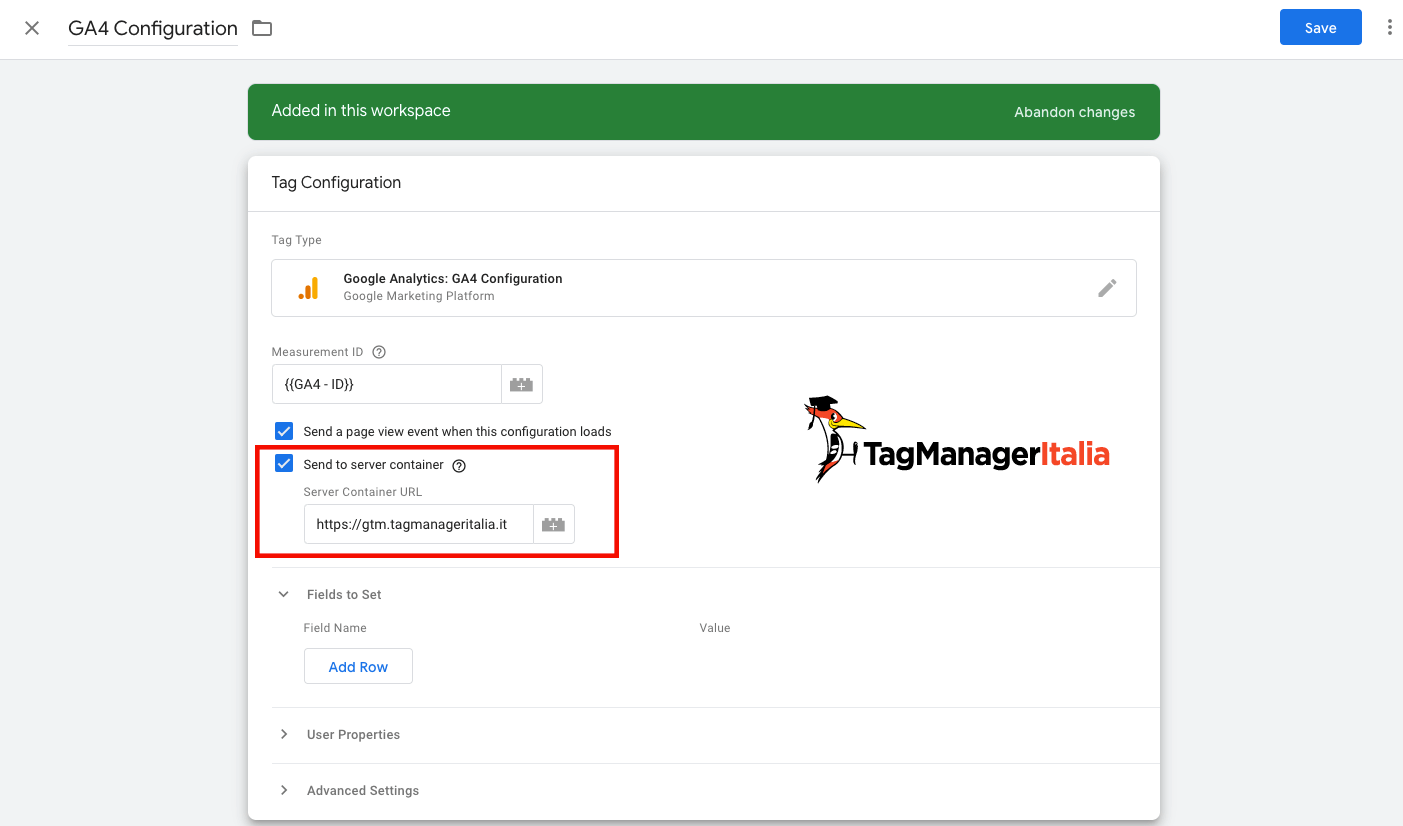
“Ma come, tutto qui?”
Sì tutto qui, il gioco è fatto! 🙂
Da questo momento invierai i dati degli eventi al tuo GTM server-side e non più direttamente al server di Google Analytics.
Quindi ora non ti resta che configurare i vari Tag nel contenitore di GTM server-side per inviare i dati a GA4.
Alla prossima e… buon Tag!
Chiedi pure qui sotto, sarò pronto a risponderti!